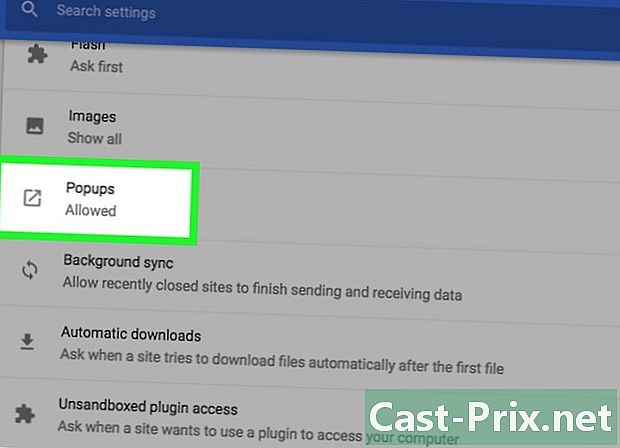Како отворити 7з архиве
Аутор:
Randy Alexander
Датум Стварања:
23 Април 2021
Ажурирати Датум:
1 Јули 2024

Садржај
- фазе
- 1. метод Коришћење иЗип-а за мобилне уређаје
- 2. метод Коришћење 7-Зип-а у оперативном систему Виндовс
- Трећи метод Коришћење система ВинЗип у оперативном систему Виндовс
- Метода 4 Коришћење Унарцхивер-а на Мац ОС Кс
Можда сте се већ питали како отворити датотеке са екстензијом „.7з“. Ове датотеке, познате као "7з" или "7-Зип датотеке" су компримоване архиве које садрже један или више докумената или мапа. Морате да инсталирате апликацију која подржава овај формат компресије да бисте издвојили садржај. Већина ових програма је доступна бесплатно на Интернету и за све оперативне системе, било да су то Виндовс, Мац ОС, Линук, Андроид или иОС.
фазе
1. метод Коришћење иЗип-а за мобилне уређаје
-
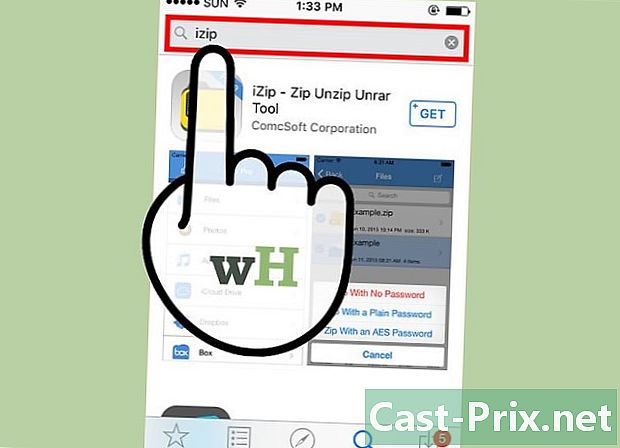
Потражите иЗип у складиштима Апп Сторе или Плаи Сторе. 7з датотека се састоји од архиве у којој је компримована једна или више датотека. За приступ датотекама у овој архиви, требаће вам апликација која их може издвојити. Апликација коју фаворизују корисници за манипулацију овим архивима под иОС или Андроид платформама је ИЗИП. Бесплатно га је преузети и преузети из складишта „Апп Сторе“ или „Плаи Сторе“. -

Додирните дугме „Инсталирај“. Апликација ће преузети и инсталирати на ваш уређај. -

Покрените иЗип. Додирните икону која симболизује апликацију да бисте је покренули. -
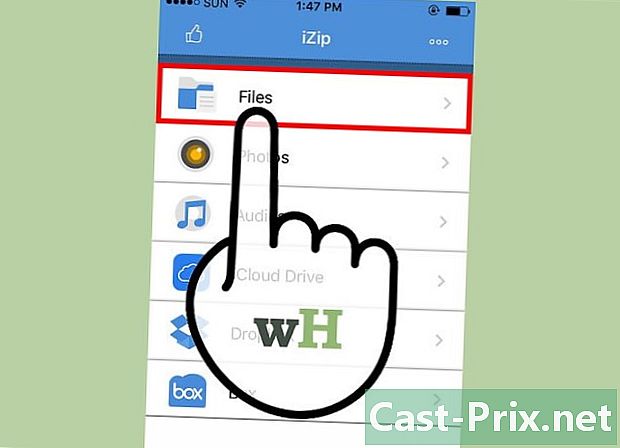
Пронађите ларцхиве 7з за декомпресију. Додирните "Локалне датотеке" да бисте потражили ову архиву. Ако је на облак, изаберите „иЦлоуд драјв“ или „Гоогле диск“ да бисте претражили. -
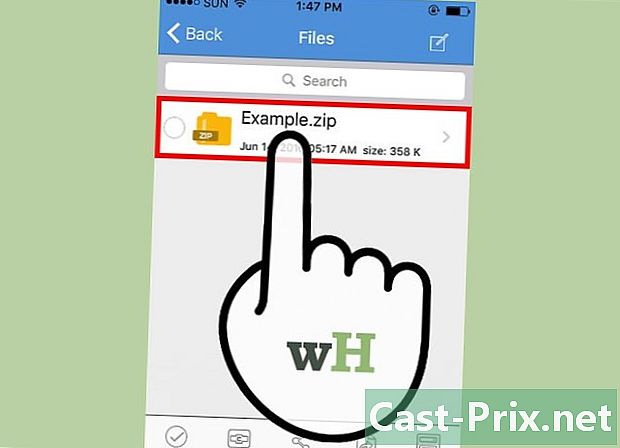
Притисните назив ларве. Држите прст на имену датотеке све док на екрану не видите дијалог који вас пита да ли желите да декомпримирате све мароканске датотеке. -
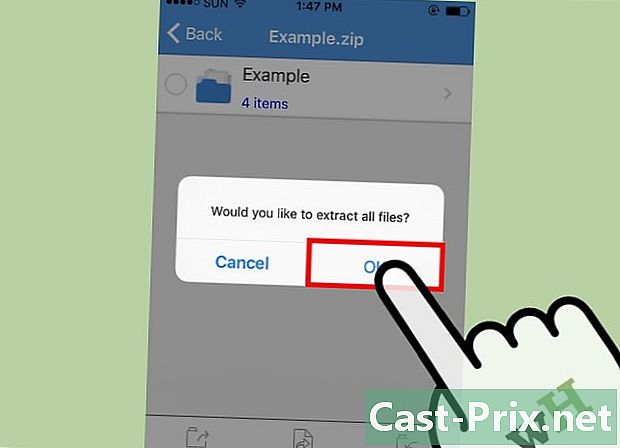
Додирните дугме "ОК". Садржај датотеке 7з биће некомпримован у фасцикли названој ларцхиве.- Морат ћете сачекати да нестане трака напретка из прозора да бисте отворили некомпримирану датотеку. Затим га можете отворити додиром на икону која га симболизује у прозору софтвера или тражењем у фасцикли у којој га нераспакирате.
2. метод Коришћење 7-Зип-а у оперативном систему Виндовс
-
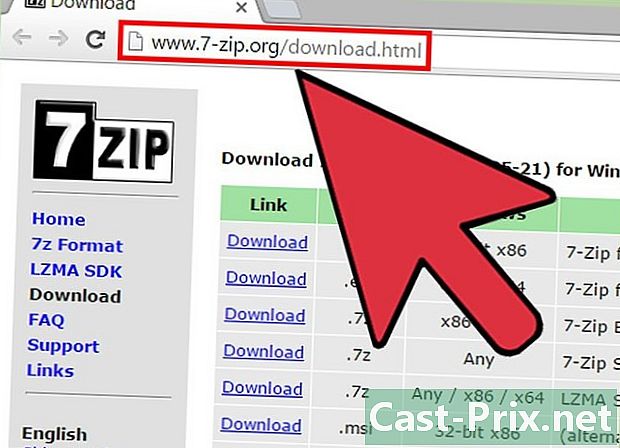
Видимо се 7-Зип веб локација. Пошто су датотеке 7з компримиране архиве, садржај можете користити само екстрахирањем помоћу програма декомпресије. 7-Зип је апликација која може између осталог издвојити и садржаје 7з архиве. Овај услужни програм доступан је бесплатно на Интернету.- Позната алтернатива је ВинЗип, за који можете користити бесплатну пробну верзију ако имате проблема са 7-Зип.
-

Преузмите 7-Зип. Изаберите верзију која се односи на архитектуру вашег система (32 или 64 бита), а затим кликните одговарајуће дугме "Преузми".- Ако нисте сигурни у 32 или 64 битну архитектуру своје верзије оперативног система Виндовс, притисните тастере Победа+Н са тастатуре да бисте покренули апликацију за претрагу, а затим откуцајте систем. Када се појаве резултати претраживања, кликните на "Систем" и прочитајте упутства која су дата у линији "Архитектура система".
-
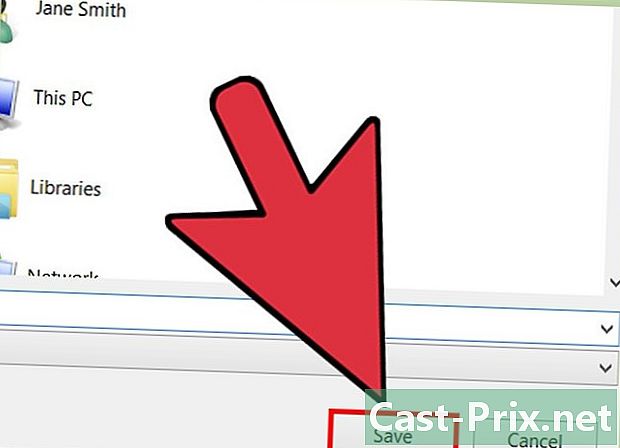
Изаберите локацију за чување датотеке. Бићете у могућности да равнодушно изаберете радну површину рачунара или уобичајену датотеку за преузимање. Затим кликните на "Саве". -
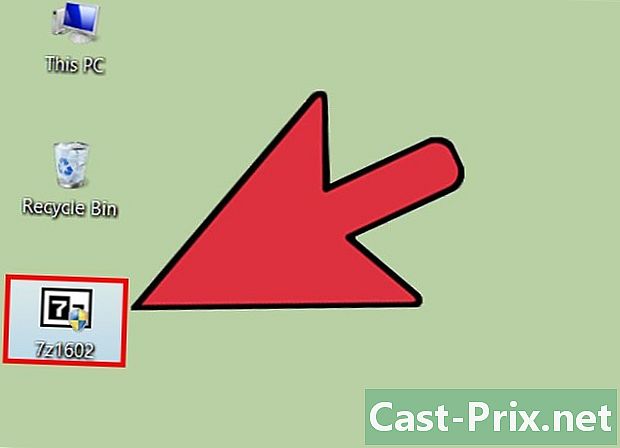
Извршите инсталацију 7-Зип. Двапут кликните на датотеку "7-Зип.еке" и кликните на "Рун". Следите упутства која је програм дао до краја инсталације.- Када је инсталација завршена, кликните на „Готово“.
-
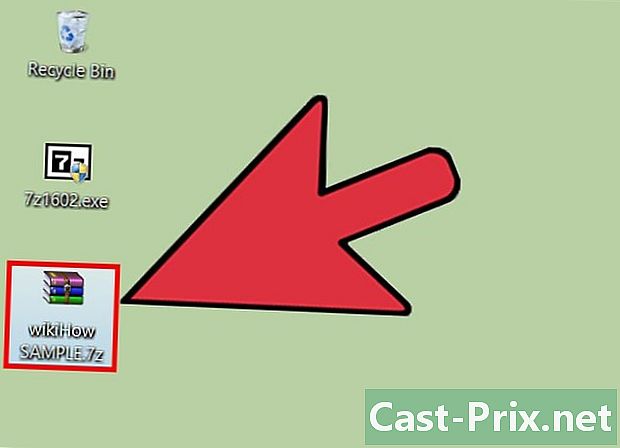
Двапут кликните на датотеку да бисте је декомпримирали. Садржај архиве биће приказан у 7-Зип прозору. -
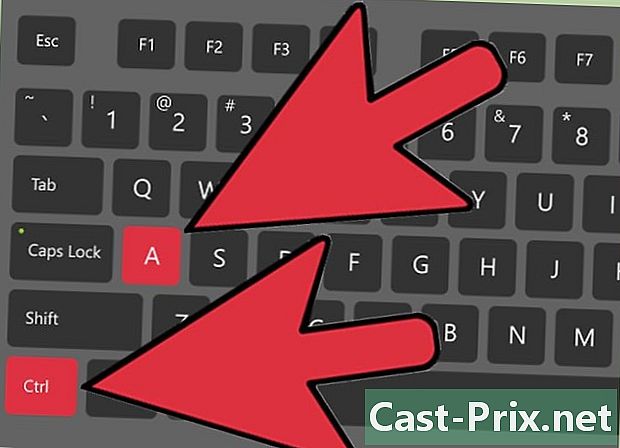
Отпакујте све маховине. преса цтрл+ да бисте одабрали целокупни садржај архиве и кликните на "Ектрацт". -

Изаберите фасциклу да бисте издвојили датотеке ларве. Кликните на дугме "..." да бисте одабрали фасциклу у коју ће се налазити датотеке извучене из махуне.- Ако не одаберете одређену локацију, екстракција ће бити задано у фасцикли названој ларцхиве 7з коју ће креирати апликација у тренутном директорију.
- Ако се на пример ариш са именом "тити.7з" налазио на радној површини рачунара, он би се подразумевано извадио у фасциклу под називом "тити" која се налази на истој локацији.
-
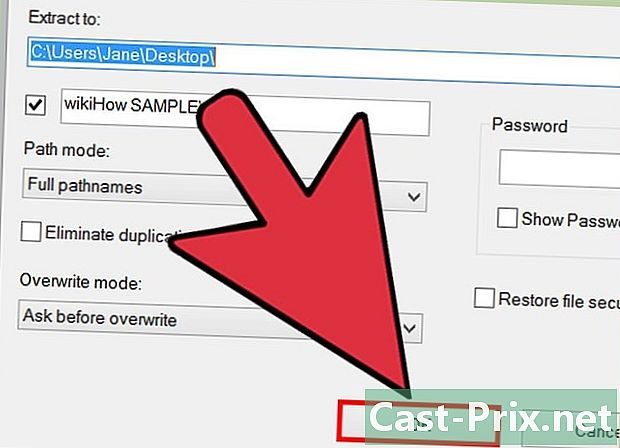
Кликните "ОК" да бисте распакирали датотеке у мапи. Трака напретка биће приказана током процеса декомпресије и нестат ће чим се заврши. Моћи ћете да отворите извучену мапу и приступите некомпресованим датотекама.
Трећи метод Коришћење система ВинЗип у оперативном систему Виндовс
-

Двапут кликните на ларцхиве 7з. Ова садржи једну или више компримованих датотека да би се смањила јачина звука, коју ћете морати издвојити да бисте их могли искористити. Неки Виндовс корисници већ имају инсталиран услужни програм под називом „Винзип“ и спреман је за употребу на свом систему и требало би да без проблема гапају 7з архиве.- Ако се архива 7з не отвори након двоструког клика, Винзип можда неће бити инсталиран на вашем систему и морат ћете га преузети како је описано у наставку.
- Такође ћете моћи да користите 7-Зип за Виндовс који је бесплатан, потпуно бесплатан и има предност што нема ограничења времена коришћења.
-
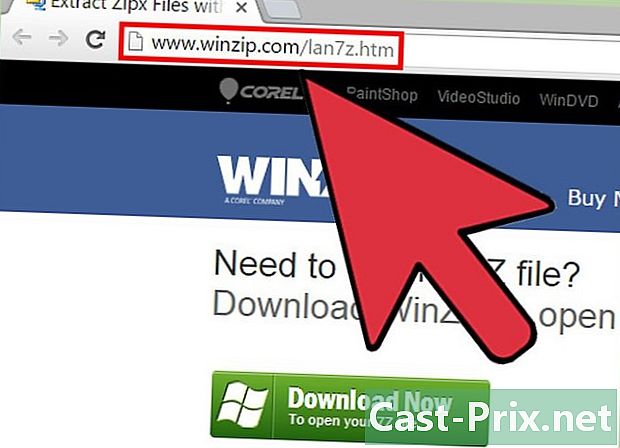
Идите на локацију за преузимање : ВинЗип. Цена овог услужног програма је око 25 €, али можете преузети бесплатну верзију ограничену на период од 30 дана. -
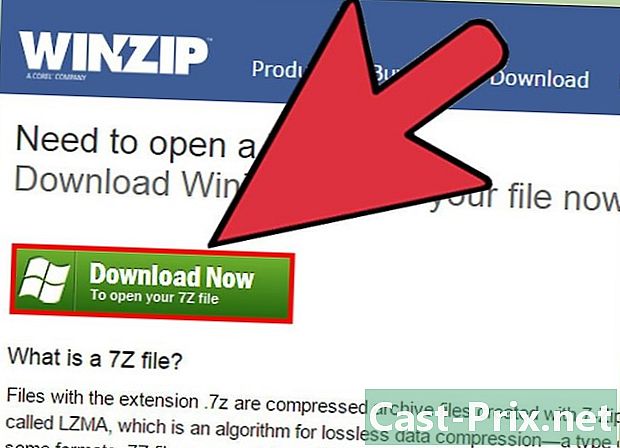
Преузмите ВинЗип. Кликните „Преузми одмах“ и сачувајте инсталациони програм у своју уобичајену фасциклу за преузимање. -
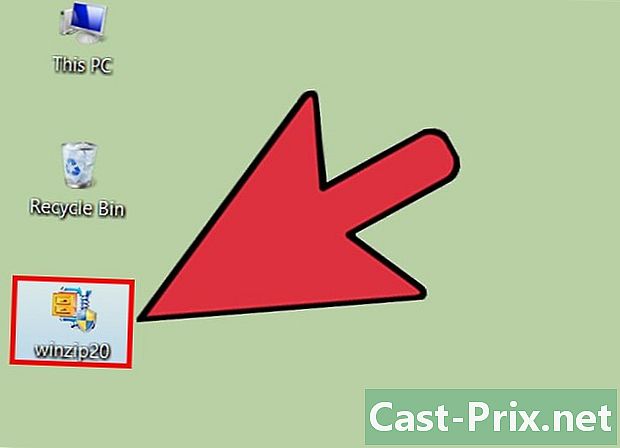
Инсталирајте софтвер. Два пута кликните инсталацијски програм и изаберите „Покрени“. Апликација ће се инсталирати на ваш рачунар. -
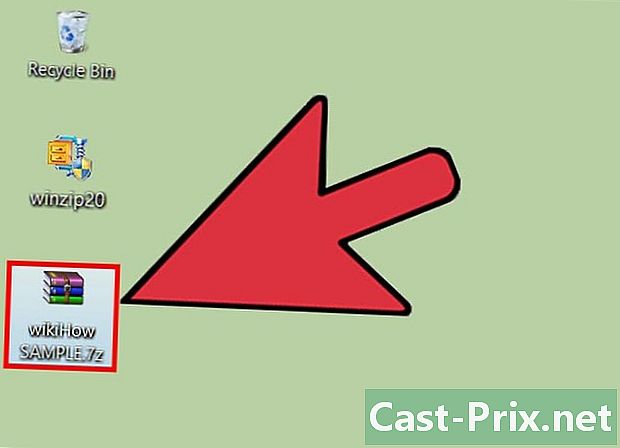
Двапут кликните на архиву 7з да бисте је декомпримирали. Његов садржај ће бити приказан у прозору ВинЗип. -
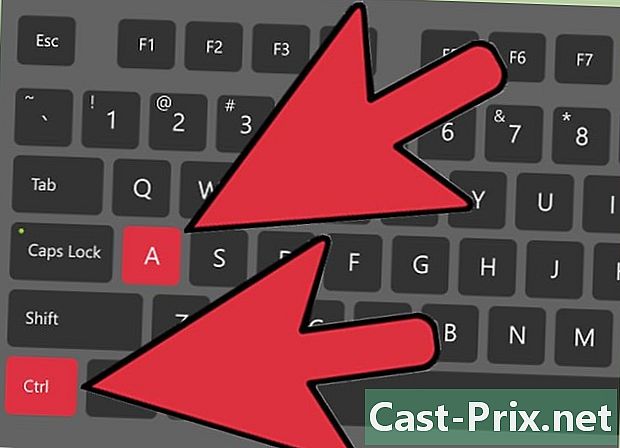
Отпакујте све маховине. преса цтрл+ да бисте изабрали целокупни садржај архиве. -
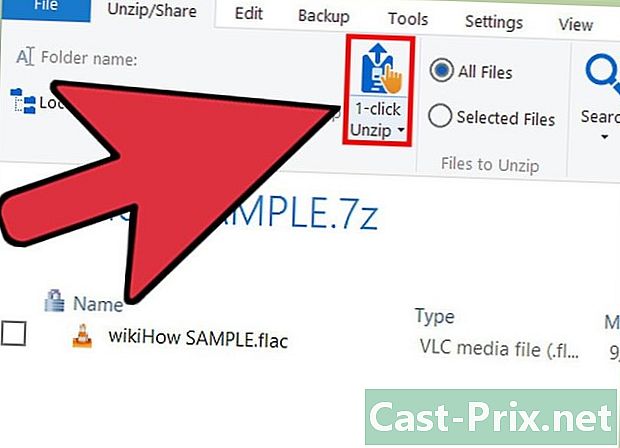
Кликните на дугме под називом „Екстракт једним кликом“. -
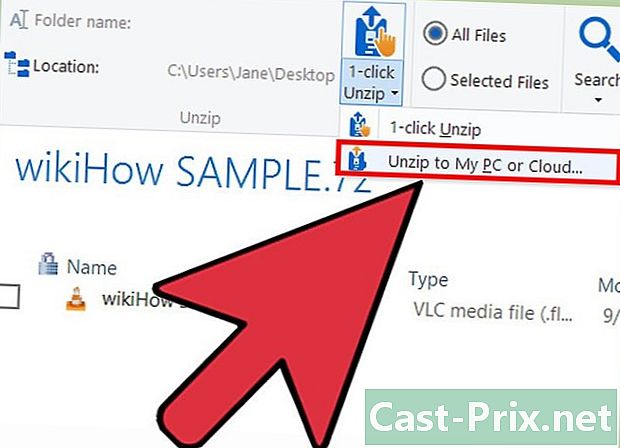
Изаберите локацију вађења. Изаберите „Распакирај на овом рачунару или у облаку“ и изаберите одредишну фасциклу за датотеке које ће се издвојити. Екстракција ће бити задано у фасцикли названој ларцхиве, што би требало да буде прикладно у већини случајева. -

Извршите декомпресију ариша. Кликните на "Распакирај" да бисте извукли садржај своје 7з архиве у мапу коју сте управо одабрали. Ово ће вам омогућити приступ датотекама компримованим у архиви 7з.
Метода 4 Коришћење Унарцхивер-а на Мац ОС Кс
-
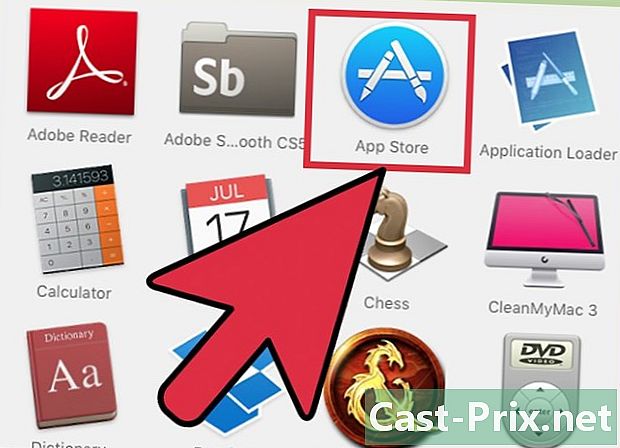
Преузмите Унарцхивер. Отворите апликацију "Апп Сторе" да бисте приступили спремишту Мац апликација. Пошто су датотеке 7з компримоване архива, морат ћете издвојити садржај користећи специјализовани програм да бисте га искористили. Унарцхивер је познати услужни програм који се може преузети и инсталирати из складишта апликација за Мац. -
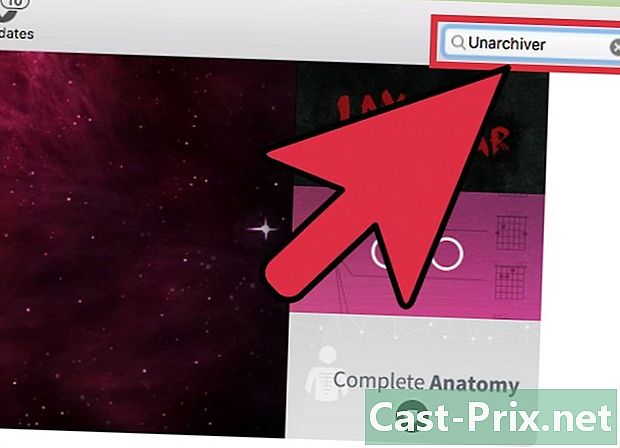
Потражите Унарцхивер у складишту апликација. Унесите „Унарцхивер“ у поље за претраживање на врху прозора Апп Сторе и изаберите програм када се резултати прикажу. -
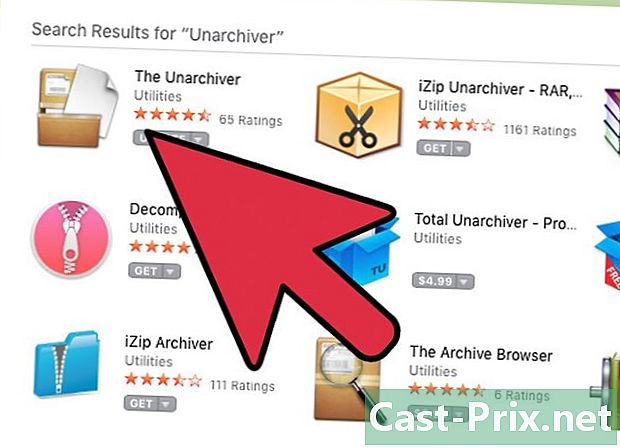
Инсталирајте апликацију. Кликните на "Довнлоад", а затим на "Инсталл апплицатион". -
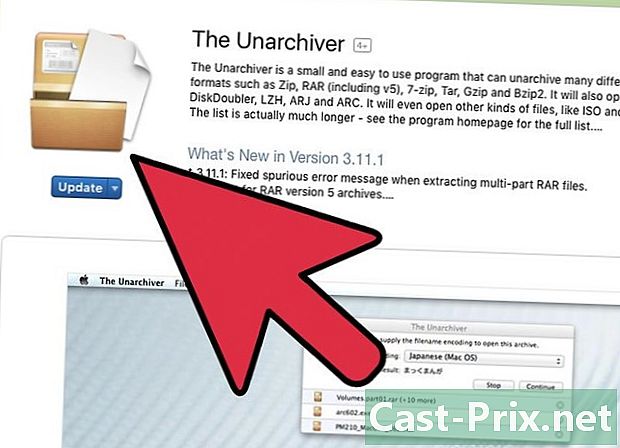
Следите упутства која су вам дата. Инсталациони програм ће вам рећи кораке које треба да следите и затражиће вам потребне информације за инсталирање апликације на ваш Мац. -
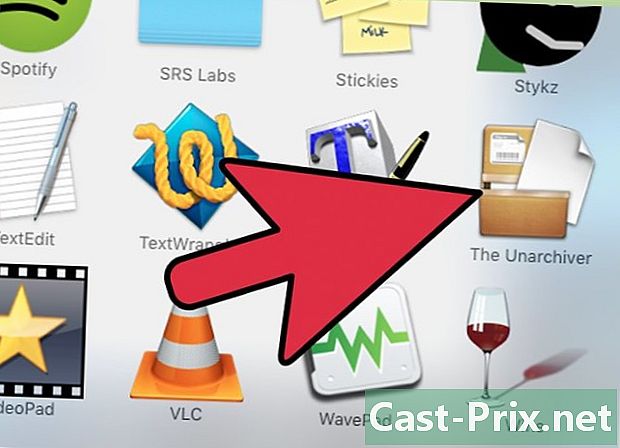
Покрените апликацију након инсталације. На екрану ће се приказати листа екстензија датотека које треба повезати са Унарцхивер. -
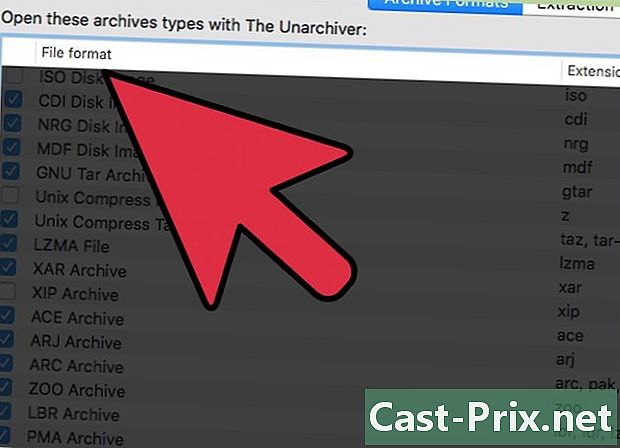
Изаберите „7-Зип Арцхиве“ са листе. Помоћу њега можете повезати друга проширења са Унарцхивер-ом. То ће програму омогућити да препозна 7з (и друге) архиве које касније може отворити. -

Отворите на картици под називом "Екстракција". -
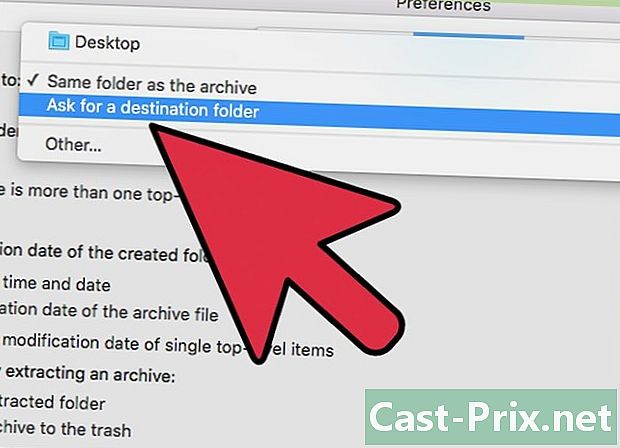
Изаберите опцију „Затражи одредишну фасциклу“. Ова опција ће се приказати у падајућем менију и моћи ћете да изаберете фасциклу у којој ће се екстрахирати махове датотеке сваки пут када користите софтвер. -
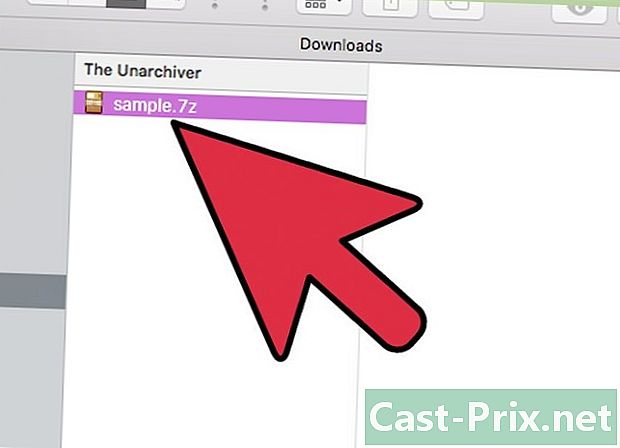
Двоструко кликните на ларцхиве 7з да бисте се отворили. Унарцхивер ће од вас тражити да одаберете одредишну фасциклу за некомпресоване датотеке. -
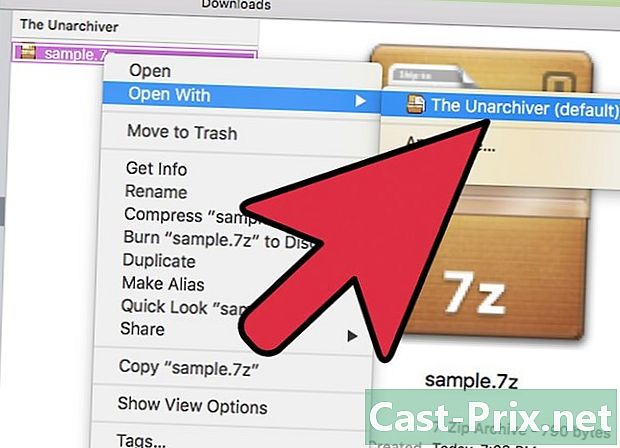
Изаберите одредишну мапу за некомпресоване датотеке. Кликните на "Ектрацт" (Издвоји) да апликација започне да компримира мацеснове датотеке и копира их у мапу коју сте одабрали. Изузетим архивским датотекама моћи ћете приступити када нестане трака напретка из прозора апликације.